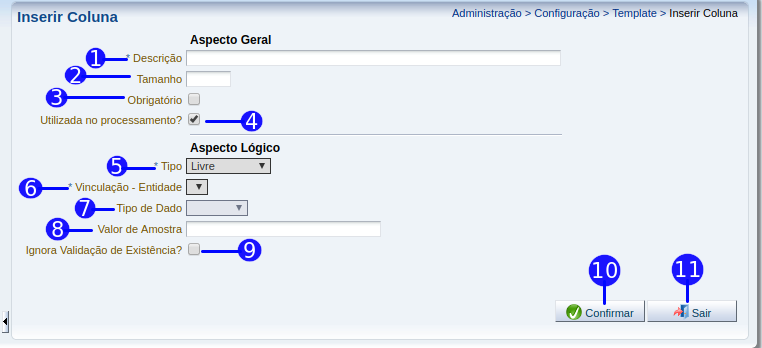Inserir Coluna do Arquivo - Template
De Wiki Siafe-TO
Edição feita às 14h20min de 10 de outubro de 2018 por Roberto.araujo (disc | contribs)
Passo a passo
| Sequência | Campo | Descrição |
|---|---|---|
| 1 | Tabela | Tabela responsável por exibir todas as colunas do arquivo. |
| 2 | Botão Inserir | Clique no botão inserir para exibir a tela de inserção de uma nova coluna do arquivo. |
| 3 | Botão Alterar | Clique no botão alterar para exibir a tela de alteração de uma coluna
previamente selecionada. |
| 4 | Botão Excluir | Clique no botão excluir para realizar a exclusão de uma coluna previamente selecionada. |
| 5 | Botão Importar | Clique no botão importar para realizar a importação de uma ou mais colunas de um arquivo. |
| 6 | Botão Exportar | Clique no botão exportar para realizar a exportação das colunas de um arquivo para um arquivo externo, possibilitando a importação em um outro template. |
| 7 | Botão Subir | Clique no botão subir para elevar o nível da posição de uma coluna previamente selecionada. |
| 8 | Botão Descer | Clique no botão descer para reduzir o nível da posição de uma coluna previamente selecionada. |
| 9 | Botão Gerar | Clique no botão gerar para criar um template de acordo com os dados inseridos. |
- Sistema Computacional
- Manual de Usuário
- Administração
- Configuração
- Configuração de Envio de Arquivo
- Criação de Índice
- Exportação Arquivo
- Mensagens de Alerta
- Módulo de Extração de Arquivo
- Parâmetros arquivo SPED
- Parâmetros do Sistema
- Regra de Destinação
- Regras de Descentralização
- Template
- Inserir Template
- Botão Editar Template
- Aba Colunas do Arquivo - Template
- Inserir Coluna do Arquivo - Template
- Aba Dados Internos - Template
- Inserir Template
- Template - Metadado
- Limpeza Global de Cache
- Workflow
- Configuração
- Administração
- Manual de Usuário